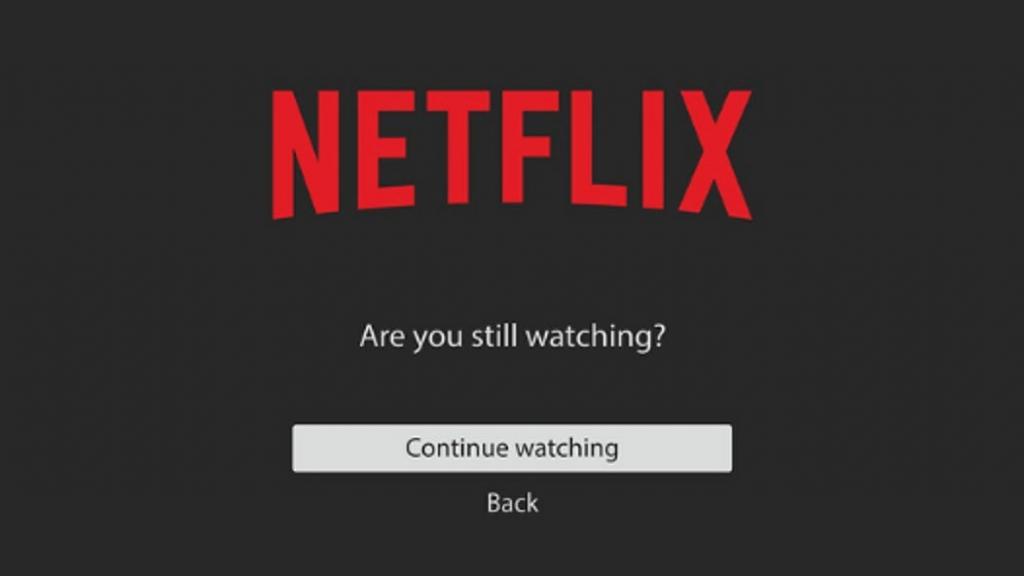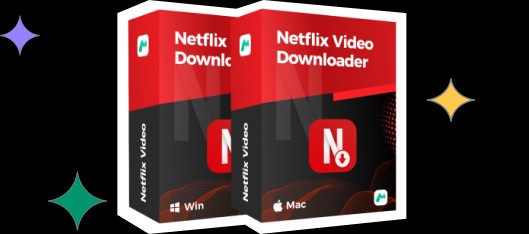サービスが新しい機能を導入するのは、それがプラットフォームの改善に役立つと信じているからであり、場合によっては、そのサービス/プラットフォームの多くのユーザーから要望があった機能かもしれません。Netflixの場合、視聴中に表示される「まだ見ていますか」という通知は、あなたがまだNetflixでアクティブにストリーミングしていることを確認するためのものです。
通常、この通知は、ビデオプレーヤーコントロールを使用せずにシリーズの2~3話をビンディング視聴した後にポップアップ表示されます。要するに、Netflixでのストリーミング中に長時間デバイスの画面に触れなかった場合、このプロンプトが表示されるということです。このプロンプトはかなり便利で、データの節約にも役立ちますが、人によっては邪魔者扱いされます。
Netflixの "Are You Still Watching "プロンプトについて知っておくべきこと
このプロンプトは良い意味でのものです。ええ、帯域幅を節約し、データを保存するのに役立ちます(上限付きのインターネットプランを利用している場合)。このプロンプトが表示されると、再生中の映画が停止します。ストリーミングを続けるには、「はい」オプションをタップまたはクリックして確認する必要があります。
自動再生を有効にすると、複数のエピソードを一度に視聴できるようになりますが、このプロンプトは「自動再生」を有効にした場合のみ表示されます。このメッセージは、3つのエピソードを途切れずに視聴した後、または90分間ストリーミングを続けた後に表示されます(どちらか早い方)。
どうやら、最初の2話でめまいを起こして寝てしまう人がいるようで、その人のアカウントでは自動再生が有効になっているため、ウォッチリストに登録されているエピソードやタイトルがノンストップで再生され続けてしまうのだそうです。この新機能を使えば、たとえ配信中に寝てしまっても、エピソードを見逃すことはありません。
自動再生を有効にしていない人は、このプロンプトが表示されることはありません。なぜなら、現在再生中のエピソードの最後に別のエピソードを再生するには、手動で「再生」を押す必要があるからです。つまり、Netflixの「まだ見ますか」というメッセージを無効にしたい場合は、"自動再生 "をオフにすればよいのです。
Netflixで「まだ見ていますか」をオフにするには?
残念なことに、このプロンプトをオフにできる公式の設定オプションはありません。要するに、「まだ見ていますか」というプロンプトのオン/オフを切り替えられる場所がないのです。しかし、このプロンプトを表示しないようにするための回避策があります。
1つ目の方法は、サードパーティ製のプログラムをインストールする必要がないので安全ですが、2つ目の方法は、サードパーティ製のブラウザ拡張機能をインストールする必要があります。つまり、2つ目の方法は、PCでNetflixをストリーミングしている場合にしか使えません。
1.自動再生をオフにする
これは、Netflixのアカウントでこのプロンプトを無効にする最も簡単な方法です。Netflixが次のエピソードを自動再生しない場合は、「まだ見ていますか」というプロンプトは表示されません。Netflixの自動再生をオフにするには、「プロフィールの編集」ページから行う方法と、アカウント設定ページから行う方法の2種類があります。
- プロフィール編集ページから
- Netflixにログインし、アカウントのプロフィールアイコンをクリックしてください。
- プロフィールの管理」に進みます。
- メインのプロフィールを選択し、"すべてのデバイスで次のエピソードを自動再生する "のチェックを外します。
- 設定を保存すれば完了です。
- 設定ページ
- Netflixにサインインします。
- 設定ページの「プロファイルとペアレンタルコントロール」に進みます。
- プロファイルを選択し、「再生設定」へ
- 自動再生」のチェックを外します。
2.ブラウザのアドオンを使う
Netflixの「視聴を続ける」というプロンプトを無効にするには、いくつかのブラウザアドオンを使用します。アドオンは「Never Ending Netflix」(Chromeユーザー向け)と「Netflix Pause Removal」(ChromeとMozilla Firefoxに対応)です。
手順は以下の通りです。
- Googleでこれらのアドオンのいずれかを検索し、ブラウザにインストールします。
- インストール後、お使いのブラウザでNetflixのサイトにアクセスする
- インストールした拡張機能(ここでは「Never Ending Netflix」)をクリックし、「Don't prompt "Are you still watching?"」にチェックを入れます。
- 以上で設定完了です。
Netflixの作品をダウンロードするには?
お気に入りのNetflixシリーズのエピソードをダウンロードしておけば、制限や煩わしいオンラインストリーミング機能なしに、いつでも好きな時に視聴することができ、ストレスを軽減することができます。しかし、Netflixの映画や番組をダウンロードするには、Netflix Downloaderソフトウェアが必要で、実際にはかなり多くのソフトウェアがあります。
Netflixダウンローダーを使えば、Netflixから映画をダウンロードして、PCのローカルドライブに保存することができます。これらのダウンローダーは、通常、Netflixの映画を、HDまたはFHDの解像度と高品質のオーディオトラックを持つMP4フォーマットで保存します。Netflixの映画をPCにダウンロードすれば、その動画を誰とでも共有できる柔軟性が得られます。Y2Mate Netflix Downloaderは、最高のNetflixダウンローダーの一つです。
Y2Mate Netflix Downloader
Y2Mate Netflix Downloader」を使えば、Netflixで見つけたどんな映画でも保存することができます。Windowsコンピュータでのみ動作し、Windows OSのすべてのバージョンをサポートしています。このダウンローダーには、バッチモード、1080p解像度、EAC3 5.1オーディオトラック、ダウンロードしたNetflixビデオからの広告削除など、たくさんのクールな機能が搭載されています。
Y2Mate Netflix Downloaderは、Netflixの動画をMP4形式で保存し、字幕を個別のSRTファイルとして保存することができます。また、ダウンロードしたすべてのエピソードのメタデータ情報を保持します。これはNetflixの映画をダウンロードするための理想的なソリューションです。もう一つの良い代替ダウンローダはMyStream Netflix Downloaderです。
Netflixの映画と番組をダウンロードする方法
最初のステップ
Y2Mate Netflix Downloaderソフトウェアをダウンロードして、Windows PCにインストールします。インストール後、プログラムを起動し、「VIPサービス」をクリックして、サポートされているサービスのカードからNetflixを選択します。
2つ目のステップ
正しい認証情報を使ってNetflixアカウントにサインインし、ダウンロードしたい映画を検索します。映画を見つけたら、再生を開始します。映画の再生中にダウンロードボタンがポップアップしますので、ボタンをクリックしてダウンロードの優先順位を設定すると、映画がダウンロードキューに追加されます。
第3のステップ
複数の映画をダウンロードする必要がある場合は、映画を再生し、ダウンロードボタンをクリックして、ダウンロードキューに追加します。進行中のすべてのダウンロードは、左ペインの「ダウンロード」タブに移動することで、リアルタイムで監視することができます。また、進行中のダウンロードを一時停止、再開、停止することができます。Y2Mate Netflix Downloaderは柔軟で使いやすいソフトです。
What More?
Netflixのアカウントで「自動再生」の設定をオフにするだけで、「まだ見ますか」というプロンプトが出なくなります。Netflixのビデオを制限なくダウンロードするには、Y2Mate Netflix Downloaderをご利用ください。